大家都知道,在一个局域网中,我们经常会设置共享文件夹或共享磁盘,可供其他电脑访问,实现电脑互传文件。那么多台两台电脑如何共享文件夹?下面分享一下win10设置共享文件夹或共享磁盘的方法,感兴趣的朋友不要错过了。

win10设置共享文件夹或共享磁盘的方法
1、设置共享文件夹或共享磁盘的电脑我们称为a电脑;访问共享文件夹或共享磁盘,我们称为b电脑。
2、a电脑需要设置登录开机密码
一、a电脑设置步骤:
以windows10系统为例,比如我们需要共享f磁盘,首先打开此电脑,在此电脑的f盘右键点击,选择属性,如下图所示。

我们切换至“共享”选项卡,选择高级共享下面的“高级共享”按钮,如下图所示。
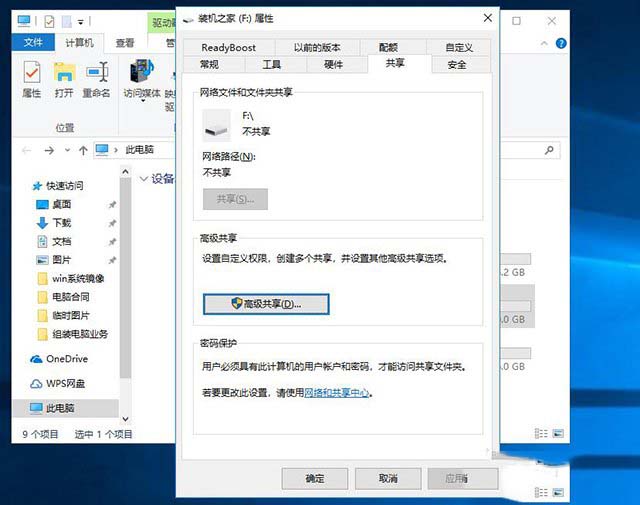
勾选“共享此文件夹”,“同时共享的用户数量限制为”设置我们需要同时共享的用户数量,如果我们局域网中有10台电脑,想要同时访问,我们就填写10,我们点击“权限”按钮,如下图所示。
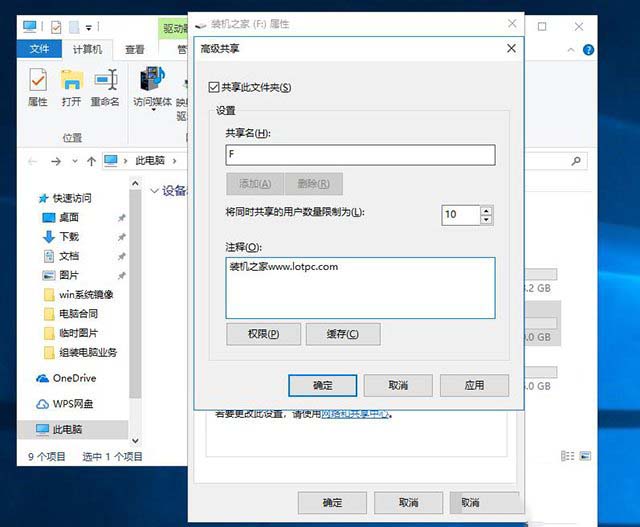
点击“权限”按钮之后,进入f磁盘的权限,我们将完全控制和更改和读取都勾选了,如下图所示。
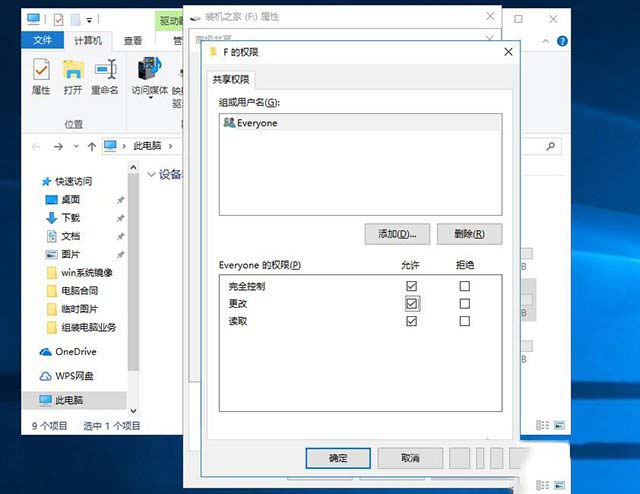
a电脑的共享磁盘成功了,那么b电脑如何访问到a电脑的共享磁盘呢,下面来看看具体步骤吧!
二、b电脑设置步骤:
首先我们在b电脑中,打开桌面上的win10“此电脑”,下拉左侧栏的滚轮,找到并点击网络,如下图所示。
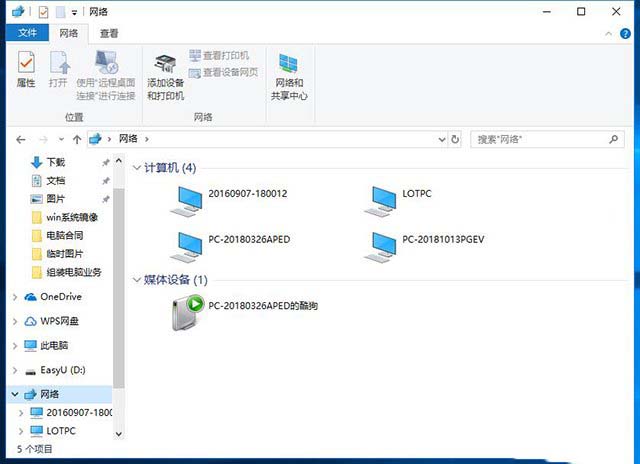
如果提示“网络发现已关闭。看不到网络计算机和设置。单击以更改...”。我们在上面点击一下,再点击“启用网络发现和文件共享”,如下图所示。
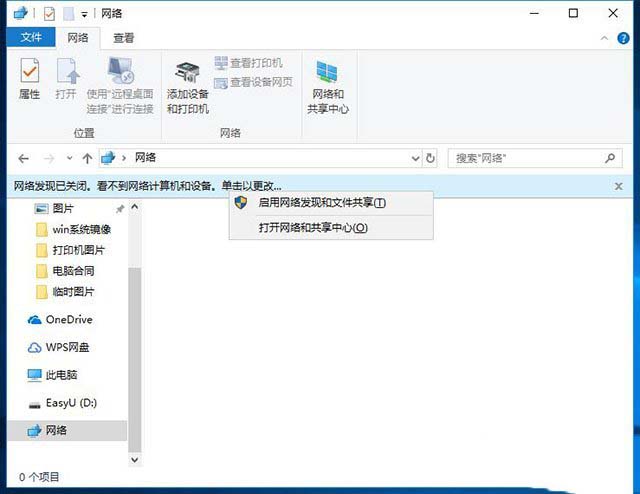
选择“是,启用所有公用网络的网络发现和文件共享”,如下图所示。
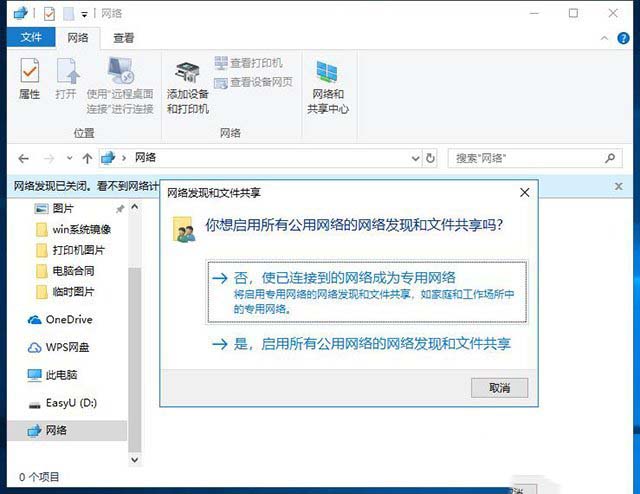
我们点击进入a电脑,输入a电脑的系统登录账户名和密码,就可以看到刚刚被设置共享的f盘磁盘了,双击打开就是a电脑中的f盘的内容。
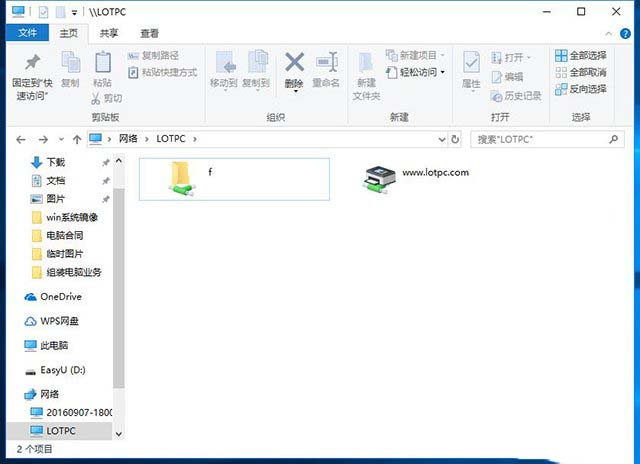
如果有c电脑、d电脑、e电脑等需要访问a电脑设置的共享文件夹或共享磁盘,方法与b电脑步骤一致。
以上就是代码网分享的win10设置共享文件夹或共享磁盘的方法,希望本文能够帮助到大家。



发表评论